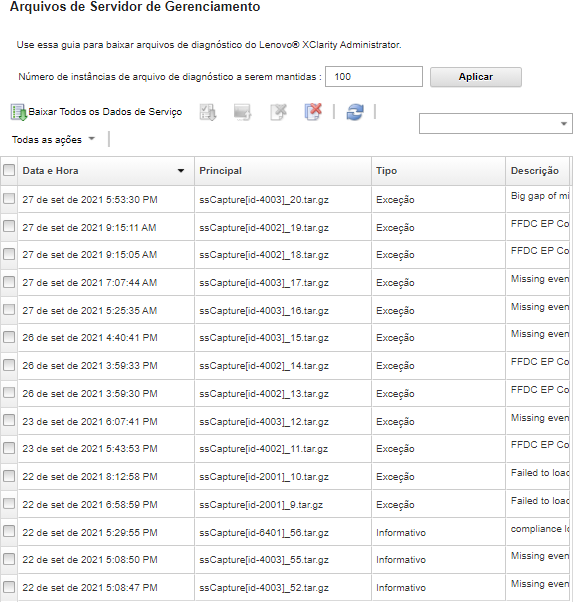Você pode coletar dados de serviço do Lenovo XClarity Administrator manualmente, especificar dispositivos gerenciados e salvar as informações como um arquivo de serviço no formato tar.gz e baixar ou enviar os arquivos de serviço para seu provedor de serviço preferencial para obter assistência na solução de problemas à medida que ocorrem.
Sobre esta tarefa
Verifique se você ainda
não tem um trabalho em andamento para baixar todos os arquivos de serviço (consulte Monitorando trabalhos). Se um usuário iniciou um trabalho que ainda está em andamento, esse mesmo usuário deverá aguardar até que o trabalho seja concluído antes de tentar baixar novamente todos os arquivos de serviço; caso contrário, a segunda tentativa falhará.Trabalhe com o Suporte da Lenovo para determinar se você deve baixar todos ou alguns arquivos de serviço específicos ou logs.
Até 100 arquivos de serviço para o XClarity Administrator podem ser armazenados no repositório.
Ao baixar os dados de serviço e os logs do XClarity Administrator, você poderá optar por incluir dados de serviço para dispositivos específicos no arquivo baixado. É possível optar por usar arquivos de serviço que já existem ou coletar dados de serviço atuais como parte do processo de download.
Não altere o número de arquivos de serviço a serem mantidos, a menos que seja instruído a fazer isso pelo provedor de serviço.
Procedimento
Para coletar e baixar os dados de serviço ou logs do XClarity Administrator, execute as etapas a seguir.
- Na barra de menu do XClarity Administrator, clique em .
- Clique em Arquivos de Servidor de Gerenciamento na navegação esquerda para exibir a página Arquivos de Servidor de Gerenciamento.
- Escolha baixar todos os dados de serviço ou todos os logs de serviço.
Clique em  Baixar Todos os Dados de Serviço para baixar todos os arquivos de serviço, logs do servidor de gerenciamento e arquivos de serviço de dispositivos específicos.
Baixar Todos os Dados de Serviço para baixar todos os arquivos de serviço, logs do servidor de gerenciamento e arquivos de serviço de dispositivos específicos.
Clique em para baixar todos os logs do servidor de gerenciamento e arquivos de serviço de dispositivos específicos.
Uma mensagem é exibida mostrando a quantia estimada de dados a serem baixados. Baixar os arquivos de serviço pode levar uma quantidade de tempo significativa, dependendo do número e do tamanho dos arquivos
- Opcional: Escolha Incluir dados de serviço que já foram coletados para dispositivos gerenciados, selecione os arquivos de dados de serviço a serem incluídos e clique em Aplicar.
- Opcional: Escolha Selecionar os dispositivos gerenciados para os quais você deseja coletar novos dados de serviço, selecione os dispositivos de destino e clique em Aplicar.
- Escolha entre enviar os arquivos de serviço para o Suporte Lenovo ou salvar os arquivos no sistema local ou no armazenamento de rede. Os dados de serviço ou os arquivos de log serão compactados em um único arquivo .tar.gz antes do envio.
Se você clicar em Upload da Lenovo, como opção, insira um número de caso e clique em OK para coletar e transferir os arquivos de serviço para o Recurso de Upload da Lenovo.
É recomendável fornecer o número de caso para facilitar a localização do arquivo pelo Suporte Lenovo.
Se você clicar em Salvar Localmente, use as funções do seu navegador da Web para salvar o arquivo no sistema local.
Se você clicar em Salvar em armazenamento de rede, especifique o endereço IP, as credenciais, o diretório e a porta e clique em Salvar para transferir os arquivos de serviço para o servidor remoto.
Depois de concluir
Na pagina
Arquivos de Servidor de Gerenciamento, também é possível executar estas tarefas:
Baixe arquivos de serviço existentes selecionando um ou mais arquivos e clicando em .
Você pode optar por enviar os arquivos de serviço para o Suporte Lenovo ou salvar os arquivos no seu sistema local ou no armazenamento de rede. Se vários arquivos forem selecionados, arquivos serão compactados em um único arquivo .tar.gz antes do envio.
- Exclua um ou mais arquivos de serviço selecionados clicando no ícone Excluir Arquivos de Serviço Selecionados (
 ).
). - Exclua todos os arquivos de serviço clicando no ícone Limpar Todos os Arquivos de Serviço (
 ).
). - Exclua todos os logs do servidor de gerenciamento clicando em .
 ).
). ).
).